您现在的位置是:首页 > cms教程 > WordPress教程WordPress教程
禁用WordPress5.8小工具区块编辑模式的方法
![]() 文驹治2023-07-27 23:14:28WordPress教程已有23人查阅
文驹治2023-07-27 23:14:28WordPress教程已有23人查阅
导读WordPress 5.8除了不支持IE,大的改变就是小工具支持可视化区块编辑模式:感觉与 头一次看到Gutenberg区块编辑器一样,有点手足无措,崩溃中....如果不适应这个小工具编辑模式

WordPress 5.8 正式版预计7月20日发布,目前为Beta 4,WordPress 5.8除了不支持IE,大的改变就是小工具支持可视化区块编辑模式:感觉与 头一次看到Gutenberg区块编辑器一样,有点手足无措,崩溃中....如果不适应这个小工具编辑模式,WP官方提供了两个解决方案:
方案一, 安装Classic Widgets(经典小工具)插件,看名字是不是有些熟习,和Classic Editor(经典编辑器)插件一样,安装这个插件即可恢复之前的小工具编辑模式。
目前插件只有5个评论,都说这个插件好,说明什么呢?只能说明对这个新编辑器都无法适应。插件中也只是通过两行代码禁用新编辑器:
不过在主题中禁用新编辑器,官方建议用方案二。
方案二, 将下面代码添加到当前主题函数模板functions.php中,即可禁用新的小工具区块编辑器。
本人基本从不用区块编辑器,写个网文,不需要这么强大的编辑功能。虽然花了大量的时间学习制作这个区块,但目前开发的主题并没有集成区块功能,因主题开发之初,并没有这个编辑器,将主题大量短代码实现的功能,改为区块无法 兼容之前的排版,WP开发人员一意孤行,区块编辑器也必将是趋势,以后再开发主题也将遵循这个趋势。
至于WordPress 5.8还更新了什么功能,还是那句持续几个版本的更新内容:
不断完善区块编辑器,同时修改程序兼容之,其它没有了。暂时发现更新的一个小细节还是很方便,之前编辑菜单时,只能逐个删除菜单项,这次新增批量选择功能,但只能批量删除,不能批量移动。
小工具支持区块,确实很好,可以在小工具中添加任何现有区块,包括众多区块插件添加的区块,可以实现很多功能,但样式无法 兼容主题,实用性就是个问题了。小工具区块编辑器可以实现后台预览小工具样式,暂时不知道怎么去写这个后台预览样式...看官方更新说明,WP官方默认主题都无法兼容新的小工具编辑器,估计大部分主题也无法兼容,也包括我的,前端显示样式有问题。至于经典编辑器,官方一直说会坚持到2022年,到时希望两种编辑器能共存,给用户一个选择的机会,不然相信会失去很多用户...
本文标签:
很赞哦! (0)
| 暂无内容 |
| 暂无内容 |
相关文章
| 暂无内容 |
| 暂无内容 |
随机图文

WordPress如何推广,WordPress推广的方法
如果你了解过wordpress网站就会知道这样的网站可以安装很多插件,每种插件都有特定的功能,我们把插件安装在wordpress网站上之后,我们的网站也相应的多出了某些功能
CentOS 8环境LNMP搭建WordPress
CentOS 8近日推出了,其LNMP环境的搭建也与CentOS7有所不同。基于CentOS 8,我重写了前一篇文章《CentOS7搭建LNMP+WordPress一篇搞定》,得到了这一本文。为了更好地阅读体验
wordpress实现QQ微信钉钉Github手机号登陆的方法
wordpress用wechat-social-login插件实现QQ微信钉钉Github手机号登陆,图形验证码加载不出来。最近利用wordpress建站的时候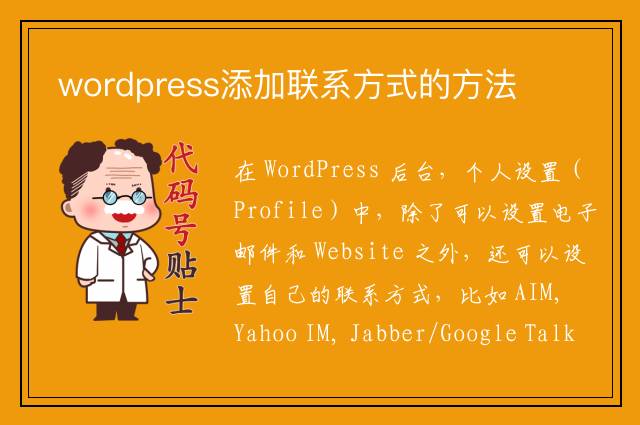
wordpress添加联系方式的方法
在 WordPress 后台,个人设置(Profile)中,除了可以设置电子邮件和 Website 之外,还可以设置自己的联系方式,比如 AIM, Yahoo IM, Jabber/Google Talk。
| 留言与评论 (共有 0 条评论) |








